 10 分鐘閱讀
10 分鐘閱讀iLoveIMG 是一款集合眾多圖片編輯工具的免費網站,能夠提供我們各式與圖片相關的編輯需求。因此,所有你所需要的圖片相關編輯功能,都能在 iLoveIMG 網站上進行處理。
在一般的圖片編輯上,以往你可能需要透過不同的工具,將圖片從編輯、調整大小到壓縮檔案…等步驟,進行處理。而現在,只要透過 iLoveIMG ,就能同時將你的圖片進行壓縮、調整大小與添加浮水印…等功能,非常方便。
iLoveIMG 提供的線上圖片編輯工具非常多,目前提供的功能有:
- 壓縮單個圖片文檔
- 調整單個圖片文檔的大小
- 裁剪圖片文檔
- 其他圖片文檔轉換至JPG文檔
- JPG文檔轉換至其他格式
- 相片編輯器
- 給圖片加水印
- 搞笑創意圖片生成器
- 旋轉圖片
- HTML 轉圖片
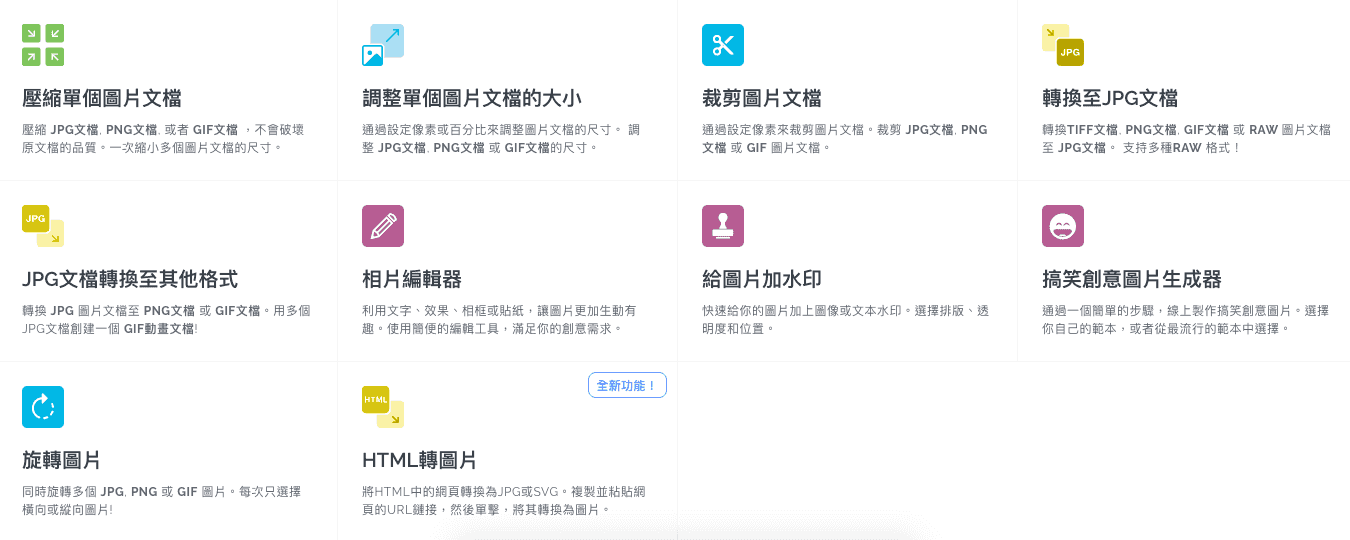
網站名稱:iLoveIMG | 影像文檔線上編輯工具
網站網址:https://www.iloveimg.com/zh-tw
目錄
iLoveIMG 簡介教學
iLoveIMG 所提供的免費圖片編輯工具非常多,今天就一一帶大家來看看,所有 iLoveIMG 所提供的各種圖片編輯功能該如何使用吧。
壓縮單個圖片文檔
iLoveIMG 提供壓縮單個圖片檔案的功能,能幫助我們在壓縮 JPG、PNG 或 GIF 的同時,仍保持最佳圖檔品質和壓縮程度。且一次能縮小多張圖片檔案的尺寸。
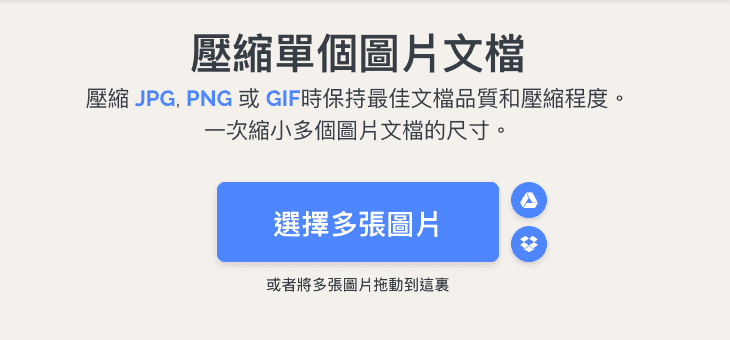
使用的方法也很簡單,進入 iLoveIMG 的「壓縮單個圖片文檔」功能後,點選「選擇多張圖片」或是將圖片拖曳至視窗中,就可以進行圖片上傳。除此之外,你也可以直接透過登入 Google Drive、Dropbox 帳號,直接將圖片從這兩個雲端印碟中上傳要壓縮的圖片。
上傳完成之後,除了可以查看已上傳的圖片檔案大小之外,你仍可以再繼續上傳多張圖片,或是刪除剛剛上傳的圖片。
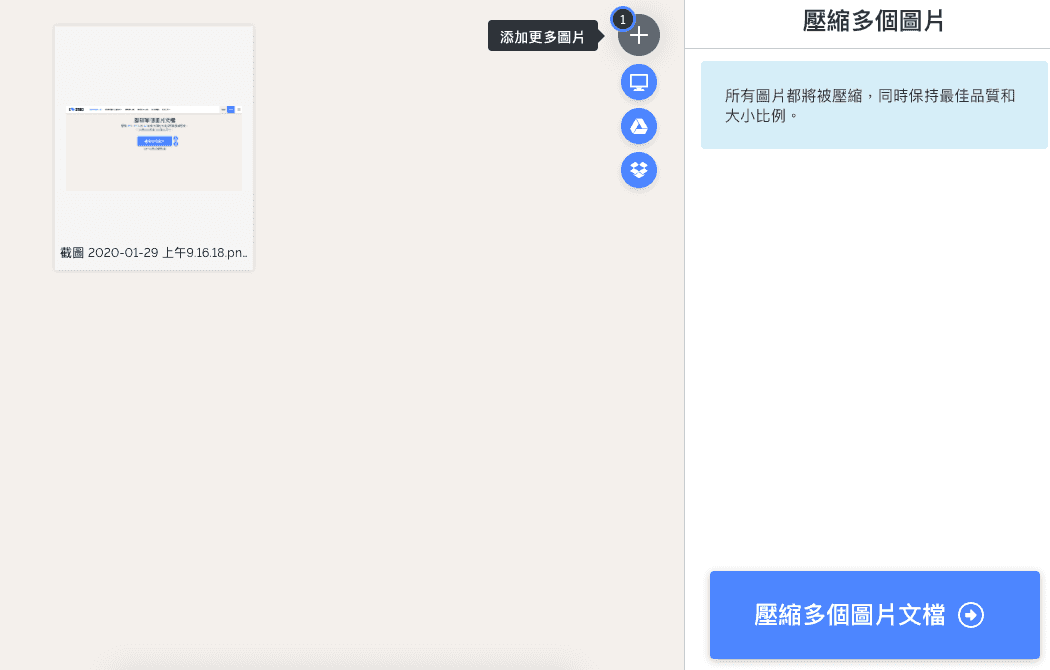
沒問題後,點選「壓縮多個圖片文檔」,iLoveIMG 就會開始進行圖片壓縮。完成後,你就可以看到圖片壓縮前後的大小與壓縮比率。
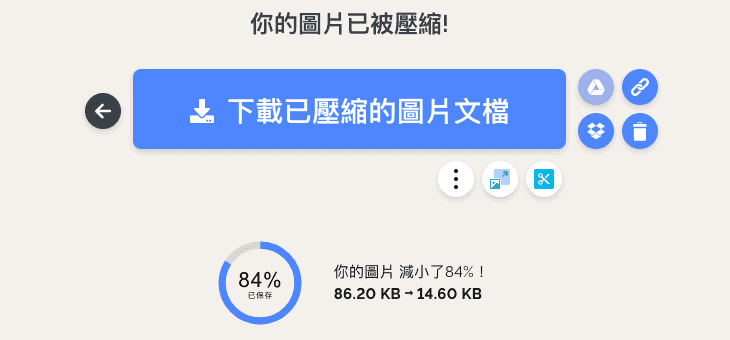
iLoveIMG 的好用之處在於,你可以在各種工具處理完成後,隨即利用同個網站的其他工具繼續進行編輯,iLoveIMG 會直接上傳你在當前工具處理的圖片,並接著進行下一個工具的編輯。
我之前也介紹過其他圖片壓縮網站,你不妨試試看其他圖片壓縮工具的網站:
調整單個圖片文檔的大小
iLoveIMG 提供圖片尺寸大小調整的功能。通過設定新的高度和寬度來調整 JPG文檔、PNG文檔、SVG文檔 或 GIF文檔 的尺寸。且一次能縮小多張圖片檔案的尺寸。
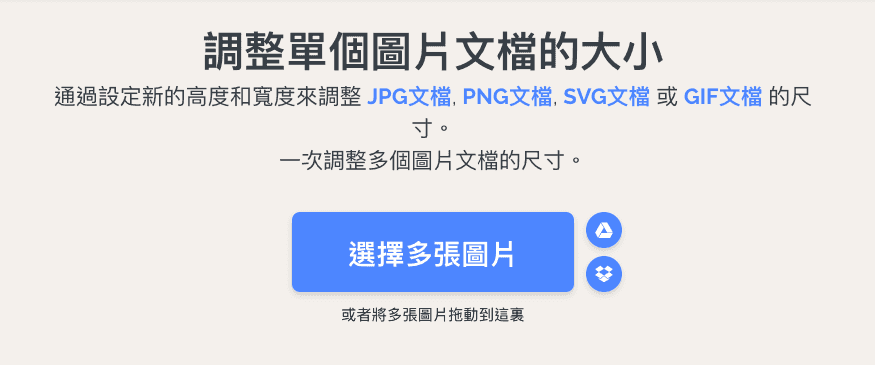
透過 iLoveIMG 我們也能調整圖片的長寬尺寸,除了能指定精確的長寬像素之外,也能按照百分比進行縮小。
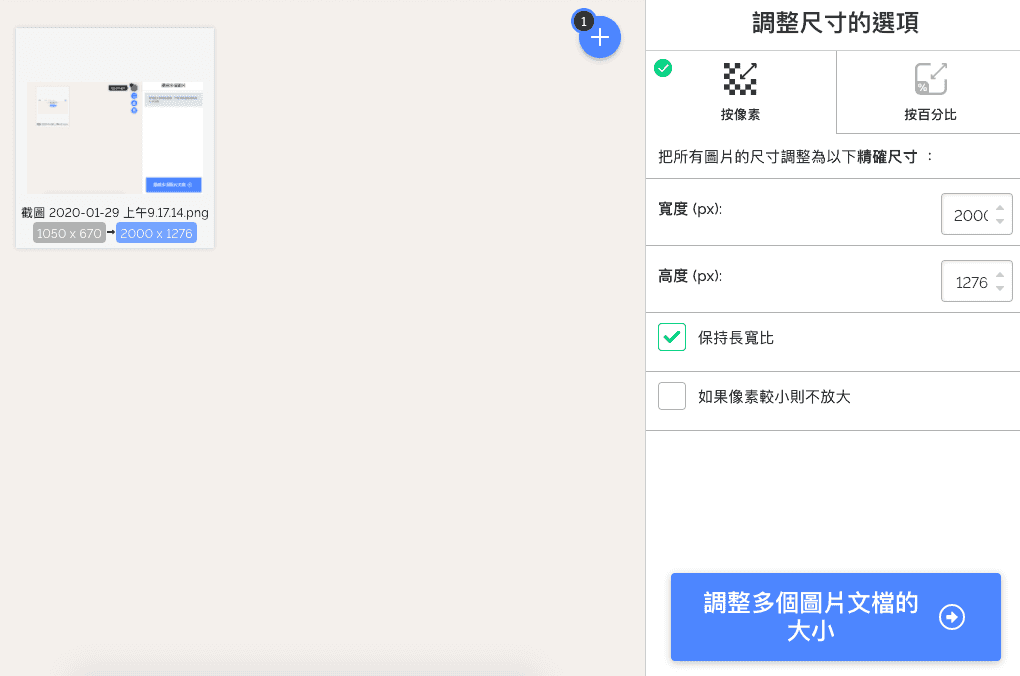
在左側的視窗裝,你可以看到原始上傳圖片的尺寸大小,以及目前調整後的尺寸大小。
確定好之後,點選「調整多個圖片文檔的大小」後,就會開始進行尺寸調整,完成後就能下載已調整尺寸的圖片。
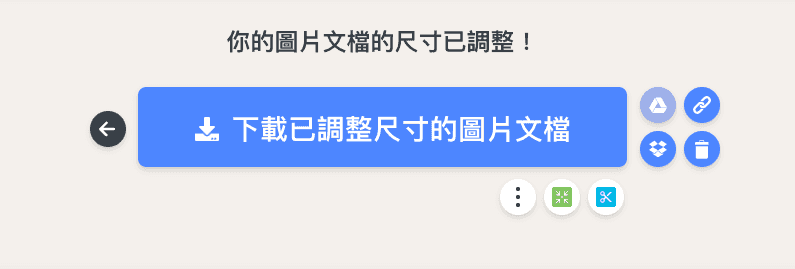
裁剪圖片文檔
iLoveIMG 提供圖片剪裁的功能。通過像素設定範圍,裁剪 JPG文檔、PNG文檔 或 GIF文檔。線上裁剪你的圖片檔案。
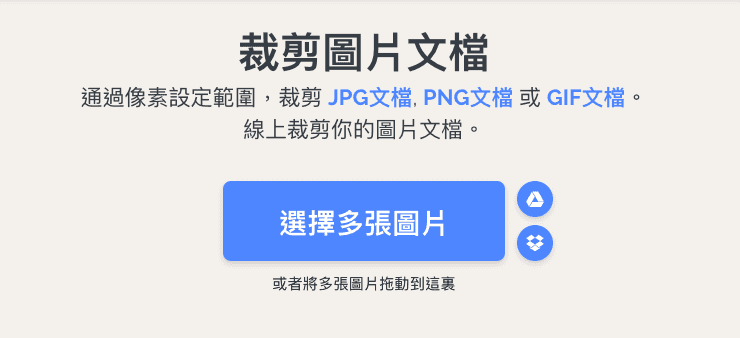
上傳圖片之後,就可以針對圖片進行擷取,裁剪你想要的區塊。
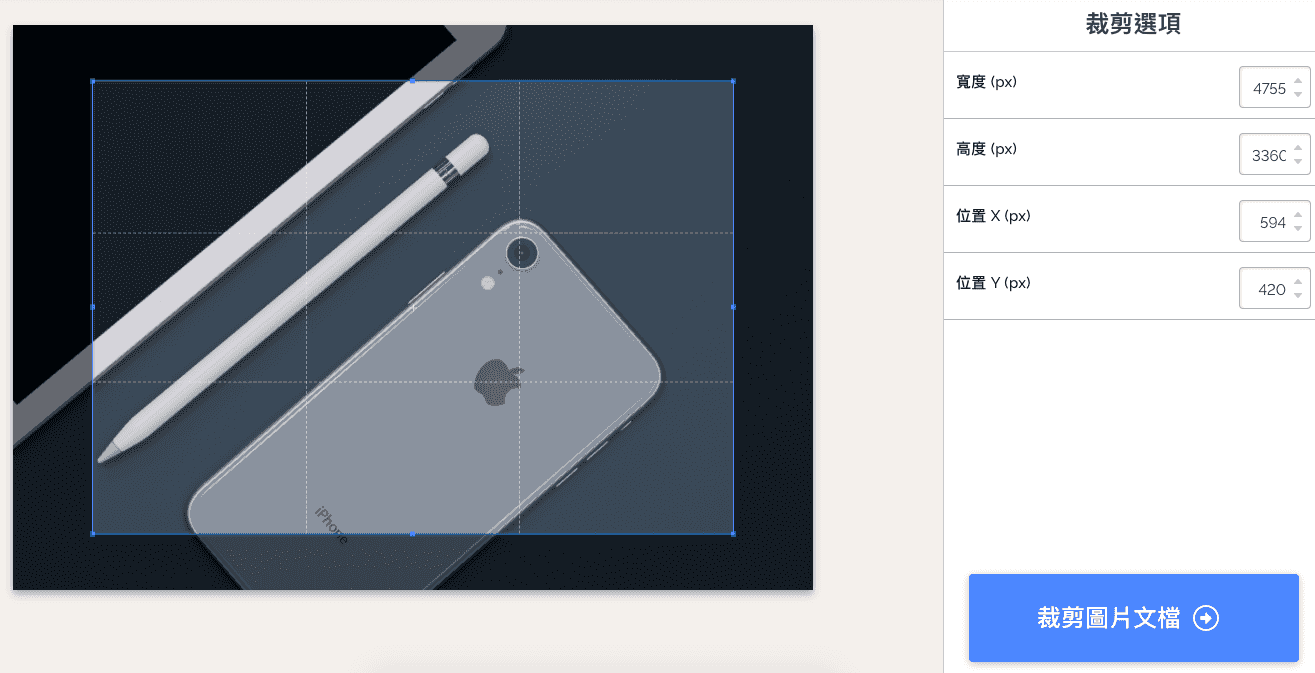
從範例中可以看到,我們從免費圖庫中下載的圖片,有時可能會有過多我們不需要的元素,我們僅需要其中的一小區塊,此時就可以使用這項「裁剪圖片文檔」功能進行剪裁。
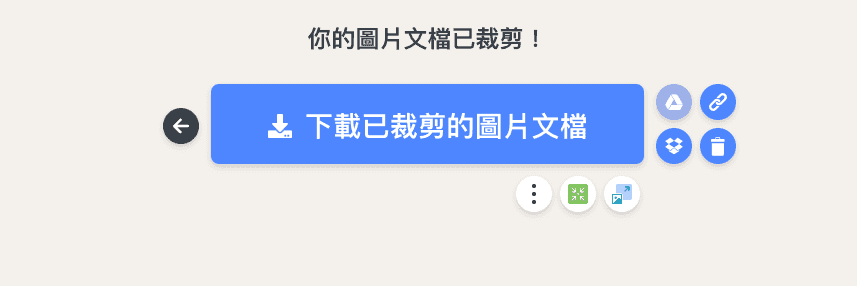
其他圖片文檔轉換至 JPG 文檔
iLoveIMG 提供圖片檔案格式轉換功能,轉換 PNG 文檔、GIF 文檔、TIF 文檔、PSD 文檔、SVG 文檔、WEBP 文檔 或 RAW 文檔 至 JPG 格式。且能一次線上轉換多個圖片文檔至 JPG 格式。
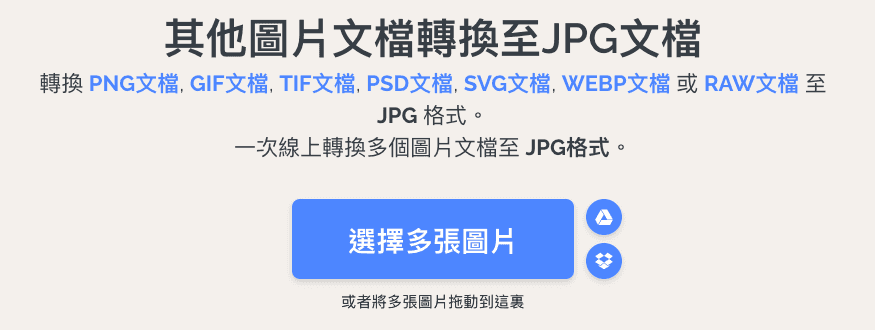
上傳圖片之後,就能將其他圖片檔案格式,轉換成 JPG 格式。
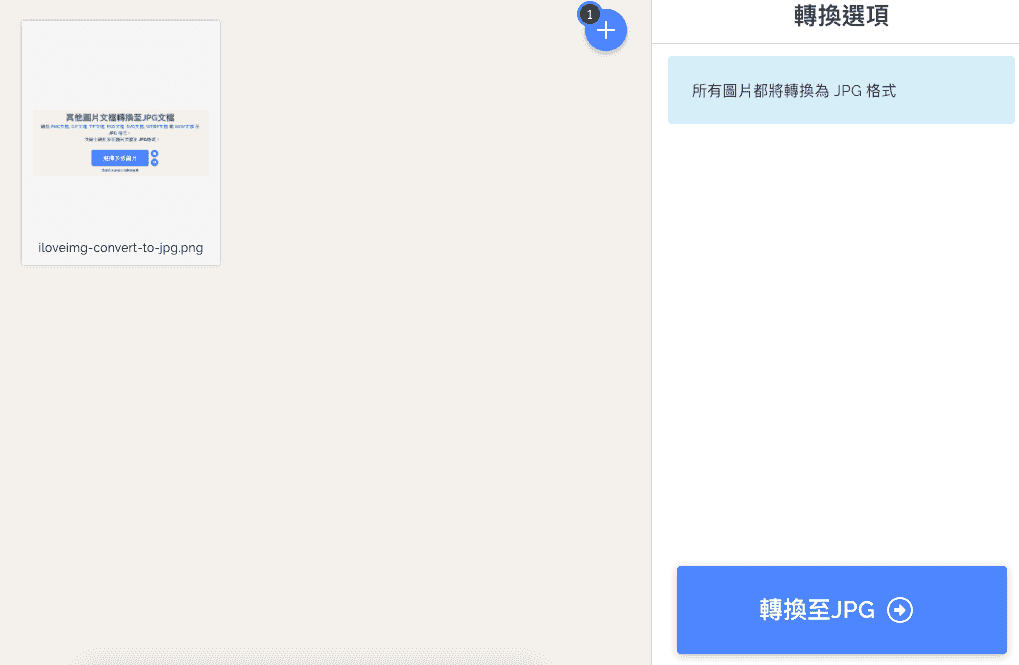
上傳完成後,點選「轉換至JPG」按鈕,即可進行檔案格式轉換的處理。
完成後,即可以下載轉換完成後的檔案。
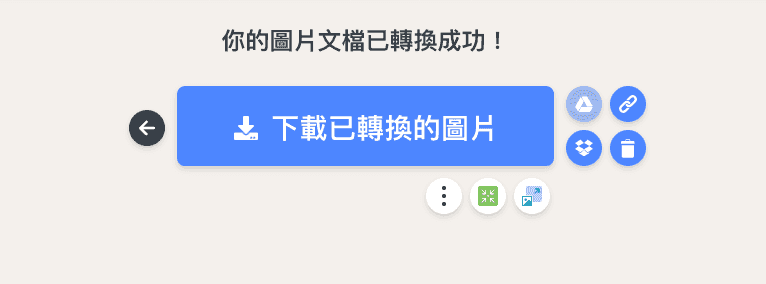
JPG 文檔轉換至其他格式
iLoveIMG 提供圖片檔案格式轉換功能,轉換 JPG 文檔至 PNG 文檔 或 GIF 文檔。且能一次線上轉換多個 JPG 格式至其他圖片文檔。
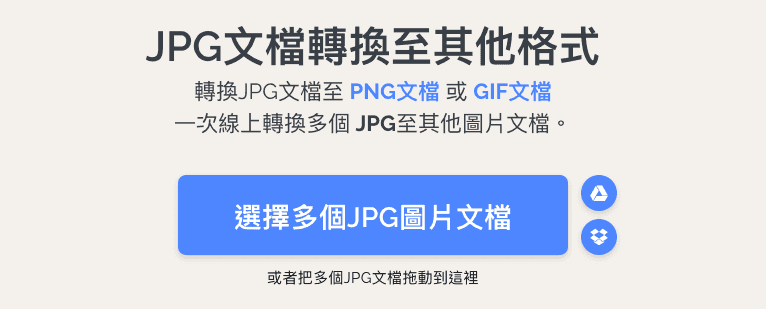
這項功能,可以讓你將 JPG 圖片格式,迅速轉換成 PNG 檔案格式或是 GIF 檔案格式。
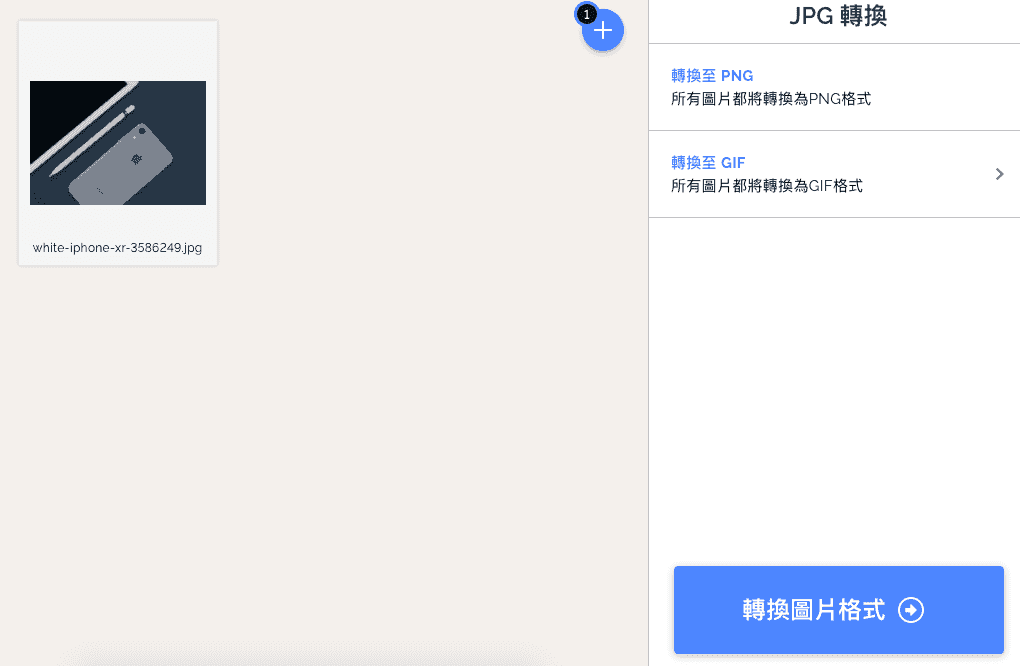
圖片上傳完成後,選取好要將 JPG 檔案轉成 PNG 格式或是 GIF 格式,點選「轉換圖片格式」後,就可以開始進行格式轉換。
完成後,即可下載檔案,或是繼續將轉換完成的圖片,匯入 iLoveIMG 的其他功能中,繼續進行處理。
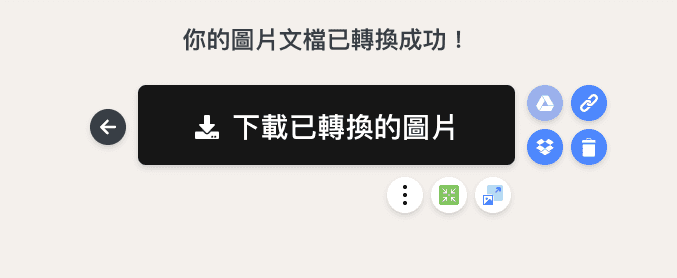
相片編輯器
iLoveIMG 提供線上線片編輯器,給照片添加文字、貼紙、效果和濾鏡,線上編輯你的照片。
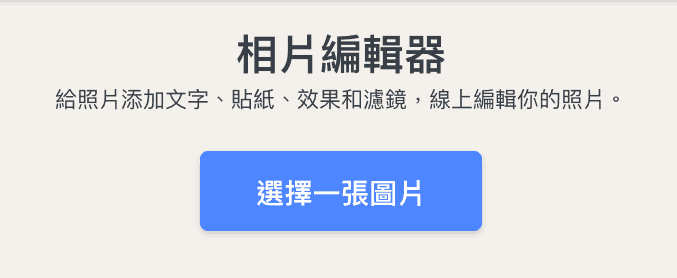
這項功能,能讓你線上編輯圖片或相片,快速加入文字或濾鏡效果。
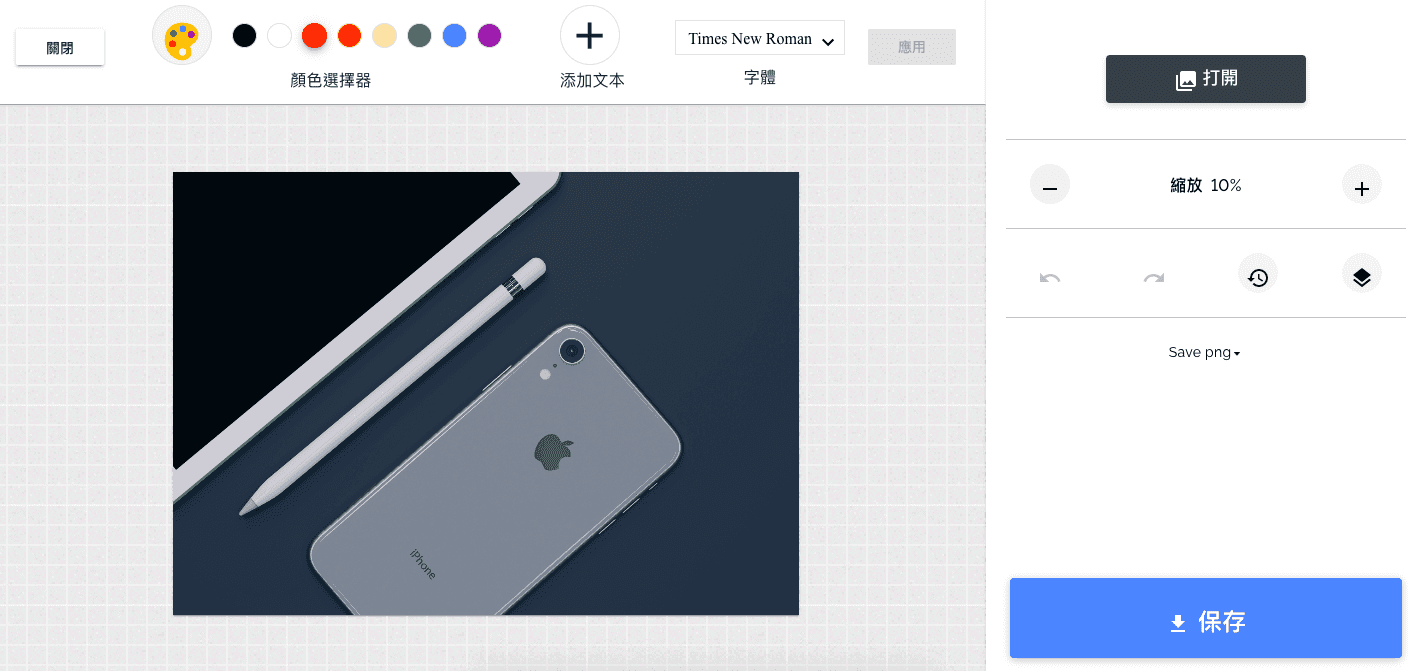
編輯完成後,只需點選「保存」按鈕,即可將編輯後的圖片下載到本地當中。
給圖片加水印
iLoveIMG 提供線上圖片加上浮水印功能,給 JPG、PNG 或 GIF 圖片加水印。能一次給你的多個圖片加上圖像或文本水印。
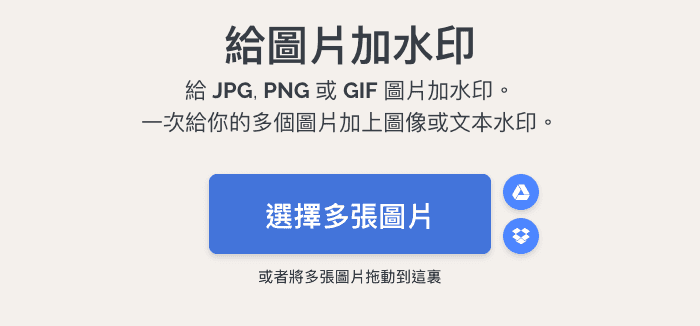
這項功能,可以快速幫助你替圖片加上特製的浮水印。有圖片浮水印與文字浮水印可以選擇。並提供顏色、透明度的細節調整。
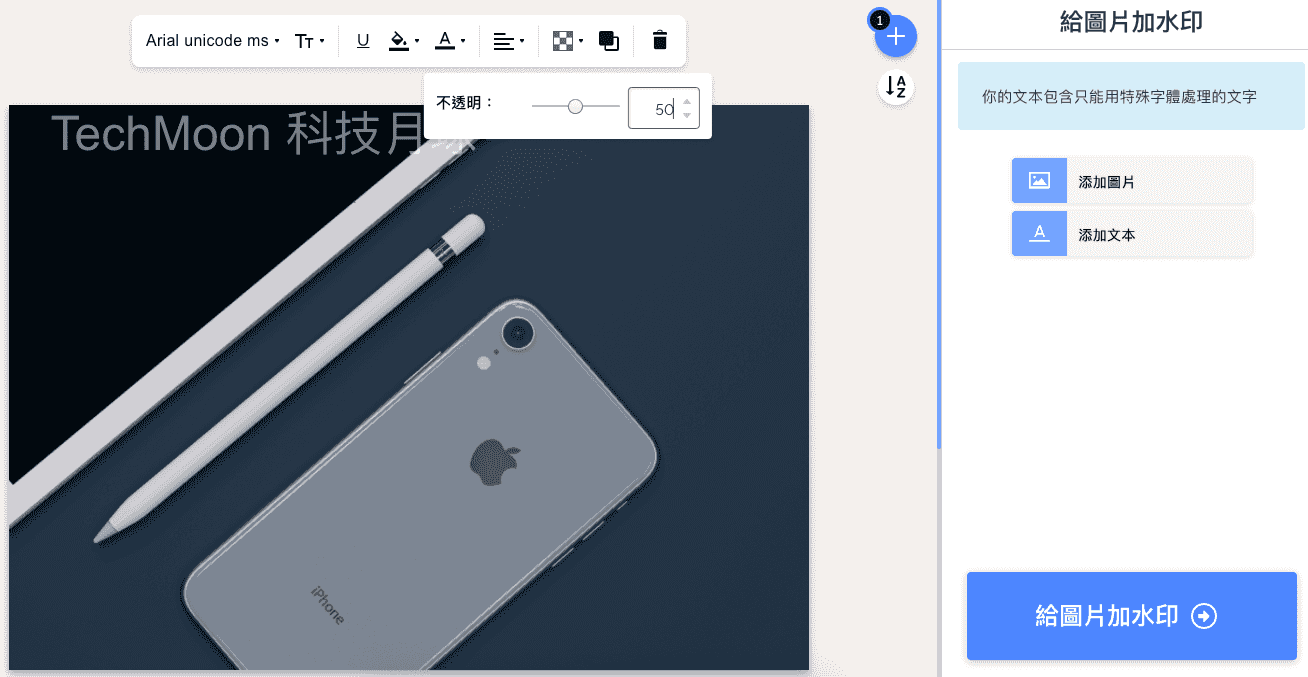
浮水印添加完成後,點選「給圖片加水印」按鈕,就可以開始進行浮水印的製作。
完成後,即可以下載添加好浮水印的圖片到本地當中。

搞笑創意圖片生成器
iLoveIMG 提供搞笑圖片的產生器。利用 JPG、GIF 或 PNG 圖片來製作一個搞笑創意圖片。編輯你的圖片,以製作一個搞笑創意圖片。
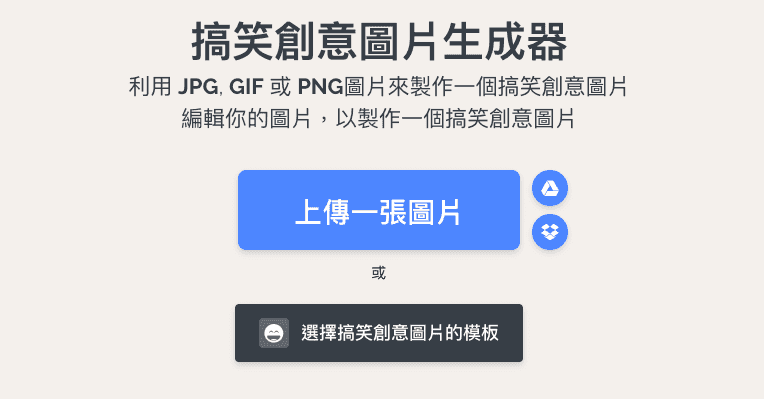
你可以自行上傳圖片進行編輯,或是選擇常見的搞笑創意圖片的模板進行編輯。
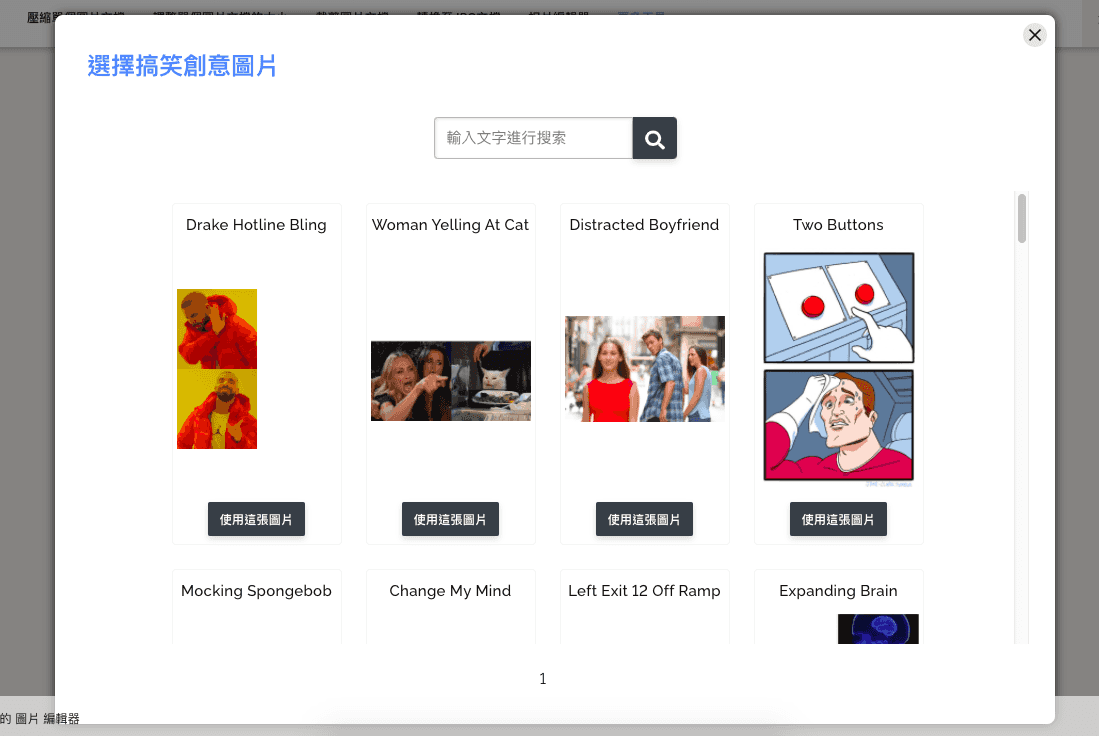
選擇你喜歡的樣式後,就可以輸入你的創意文字,製作出屬於你的搞笑圖。
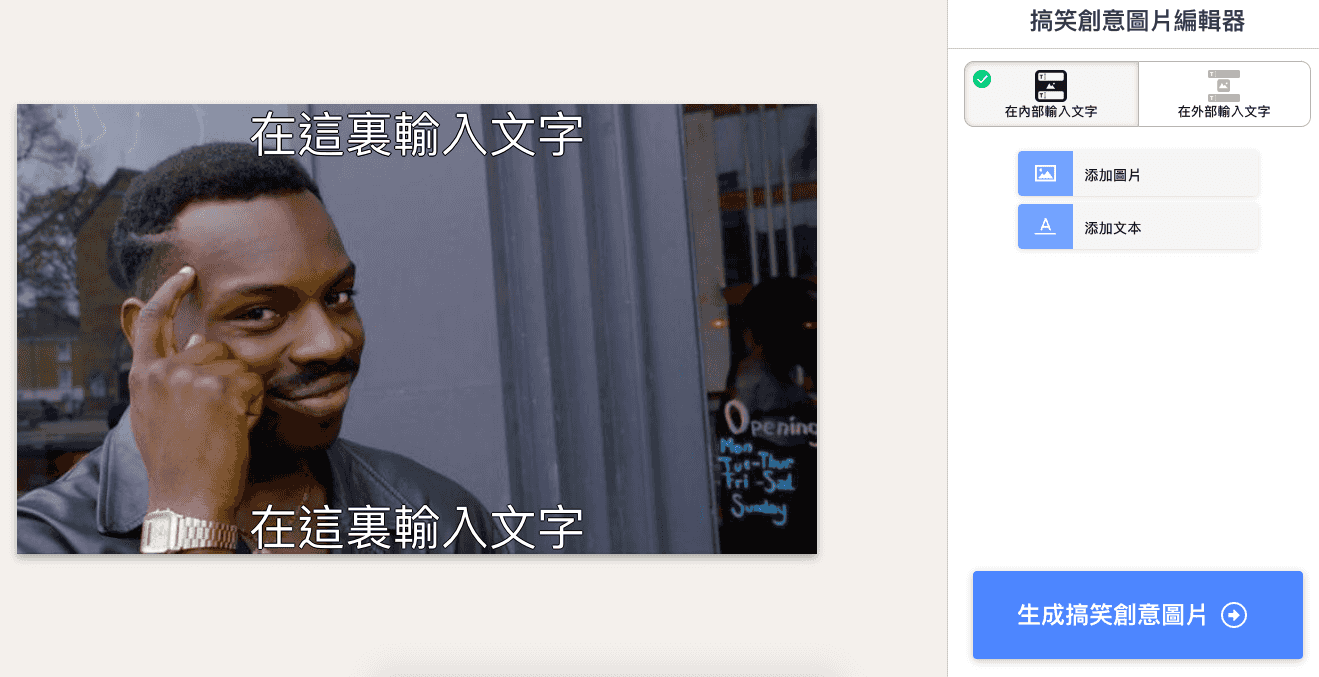
完成後,點選「生成搞笑創意圖片」,你的搞笑創意圖就完成了。
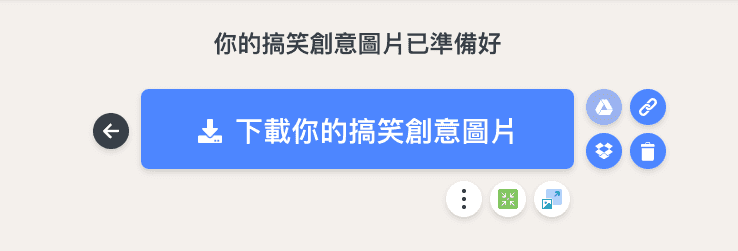
旋轉圖片
旋轉 JPG、PNG 或者 GIF 圖片,每次僅旋轉橫向或縱向圖片。
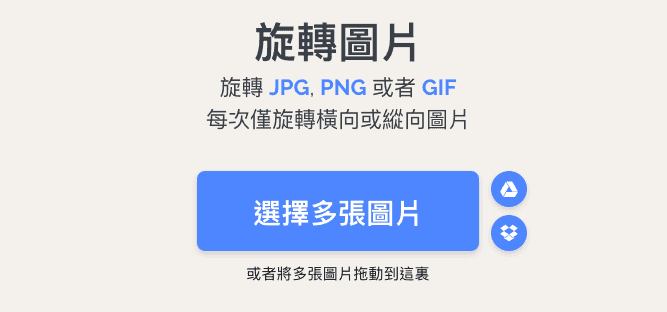
上傳完圖片後,就能將圖片向左、或向右進行旋轉。
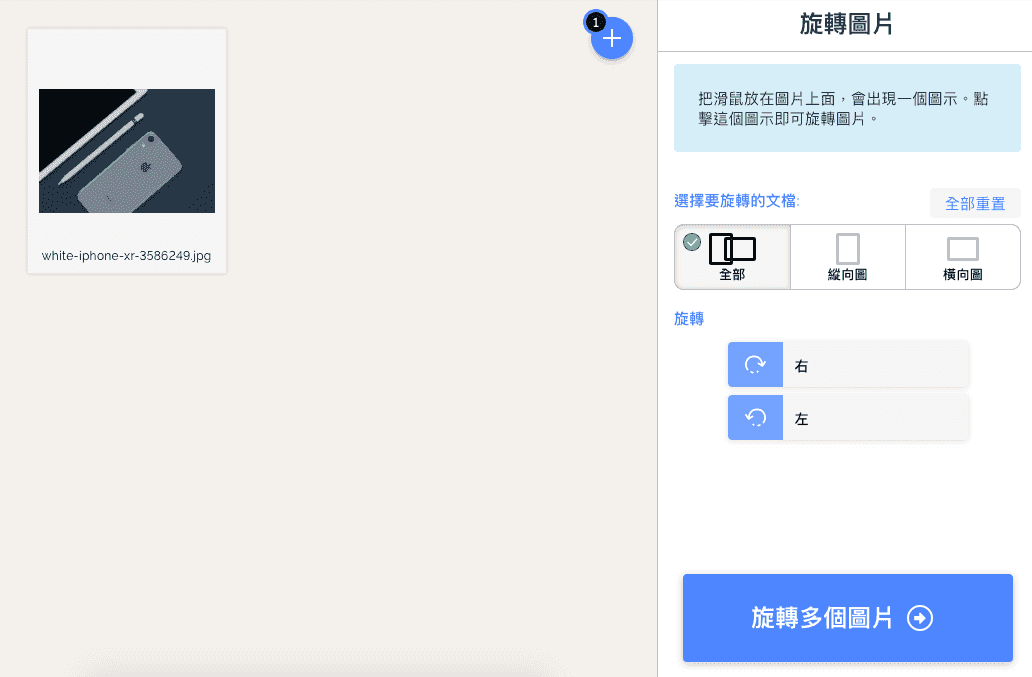
完成後,點選「旋轉多個圖片」,就能將旋轉完方向的圖片,下載到電腦當中。
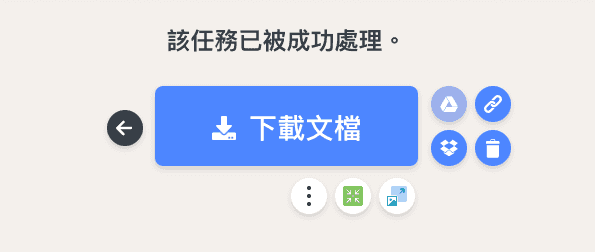
HTML 轉圖片
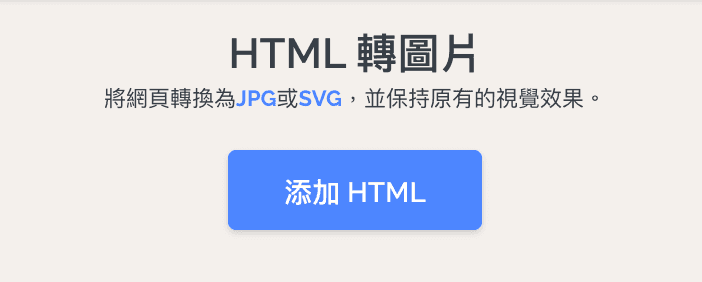
點選「添加 HTML」按鈕,就會跳出視窗,再輸入你的「網站網址」。
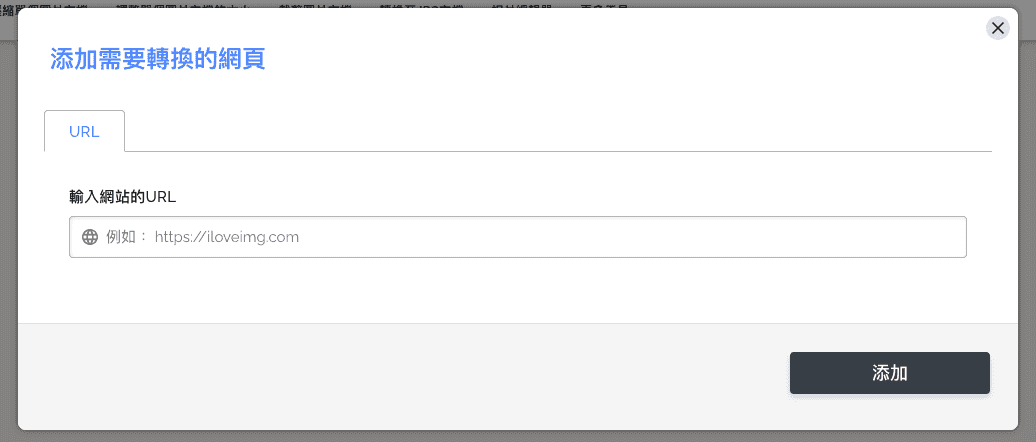
選擇好你的螢幕尺寸與圖片輸出格式後,就能點選「轉換 HTML」按鈕進行圖片輸出。
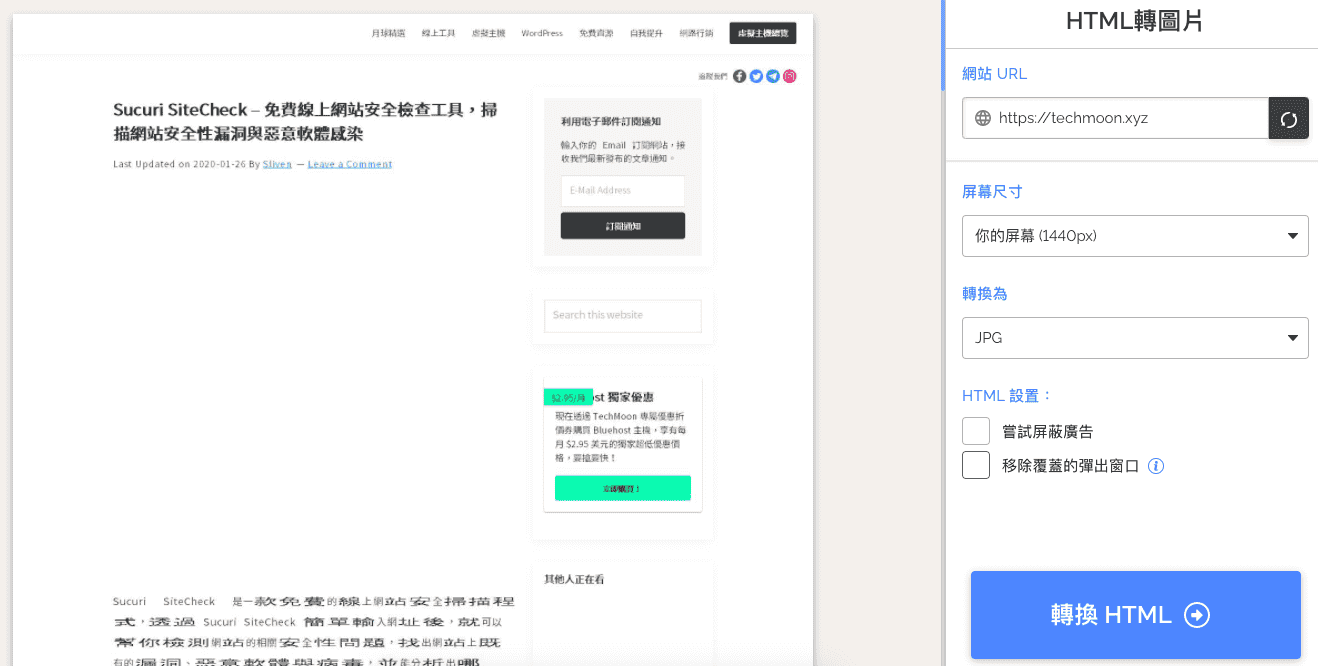
處理完成後,就能下載轉換後的圖片。
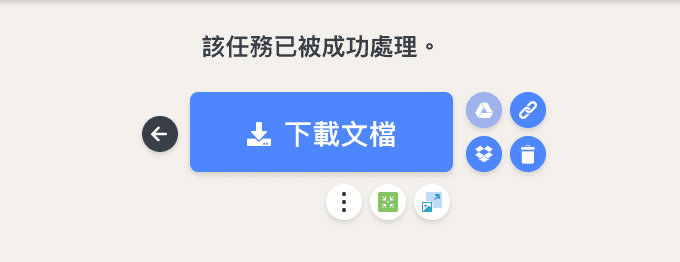
總結最後,iLoveIMG 這款線上工具功能非常多,最重要的是不需要註冊登入,就能完全免費任意使用。
如果你有更進階的需求,iLoveIMG 共有提供「未登入免費版」、「已註冊免費版」以及「高級帳戶」三種方案,更進階的帳號,能夠讓你上傳、壓縮,與調整容量大小上限更高的檔案。
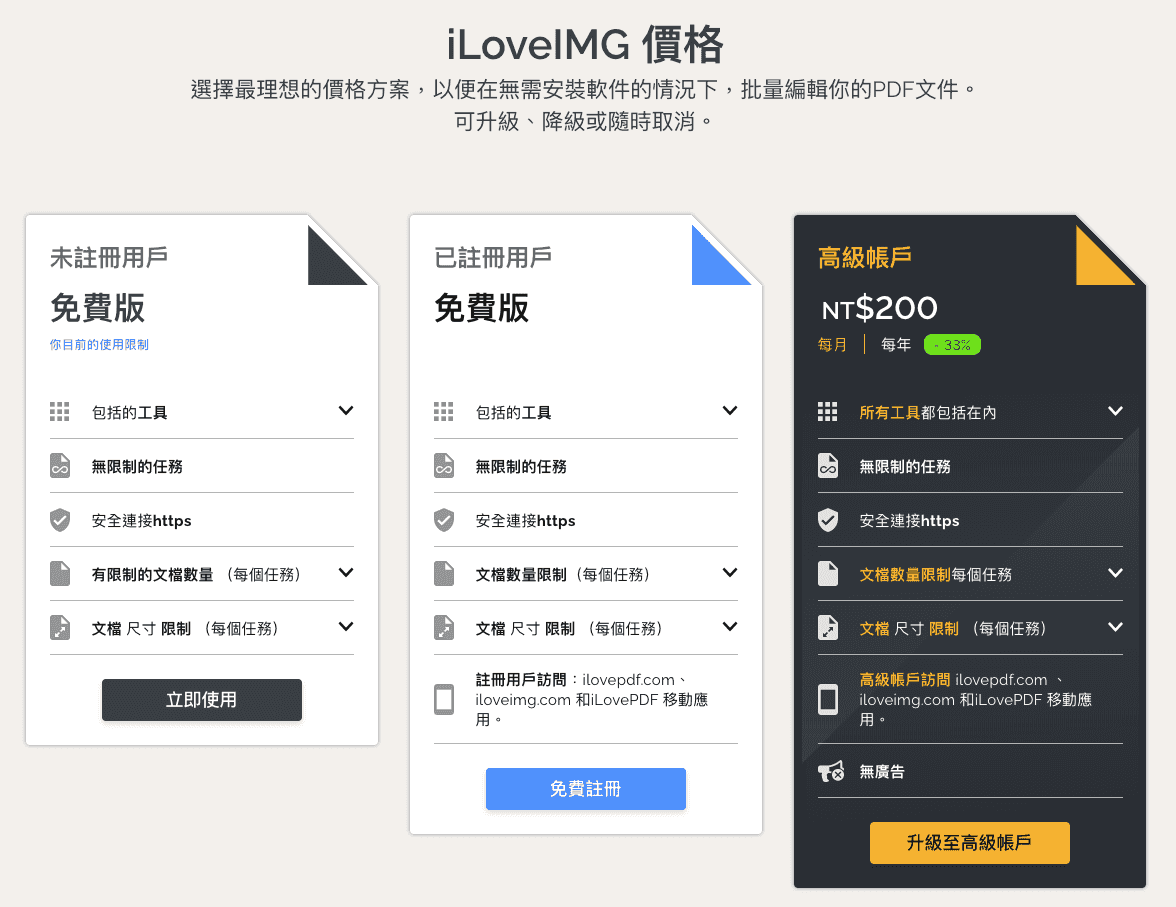
以上就是 iLoveIMG 線上圖片工具的介紹。如果你喜歡今天的文章,請幫我分享出去,讓更多人看見。
相關文章
- FoneDog Photo Compress – 免費線上圖片壓縮工具支援 JPEG, PNG, SVG, Gif 格式與批次上傳功能
- Compress PNG/JPG 免費線上壓縮圖片大小,減少 80% 容量又保留品質的最佳利器!
- Optimizilla – 免費線上圖片壓縮服務,一次可同時上傳 20 張圖片並個別進行品質設定
- FonePaw 線上免費圖片壓縮服務 – JPG/PNG 優化神器,壓縮比高達 90% 且不失真
- AnyConv 免費線上轉檔案服務,支援超過 400 種檔案格式,每小時最多可轉換 60 個檔案
- Imagify – 線上圖片免費壓縮工具,三種壓縮等級幫你減少圖片檔案大小,還提供 WordPress 外掛自動壓縮上傳圖片
- Optidash – 免費線上壓縮圖片工具,使用 AI 圖片優化技術降低 JPEG、PNG 與 GIF 的檔案大小!
- Upscale Pics – 免費線上小圖不失真放大工具,利用 AI 技術無損放大小圖並維持高解析度保持圖片品質
- Compressor.io – 免費線上圖片壓縮工具,上限 10 MB 並支援 JPEG, PNG, SVG, GIF 與 WEBP 檔案格式
- Recompressor 免費線上圖片壓縮工具 – 幫你找出最佳圖片壓縮比例
- Speedpdf – 免費線上 PDF, Word 轉檔工具,可任意轉換檔案格式、合併分割及加密解密與批量圖片壓縮
- Squoosh 免費線上圖片壓縮工具,Google 推出可離線使用跨平台功能


新增留言